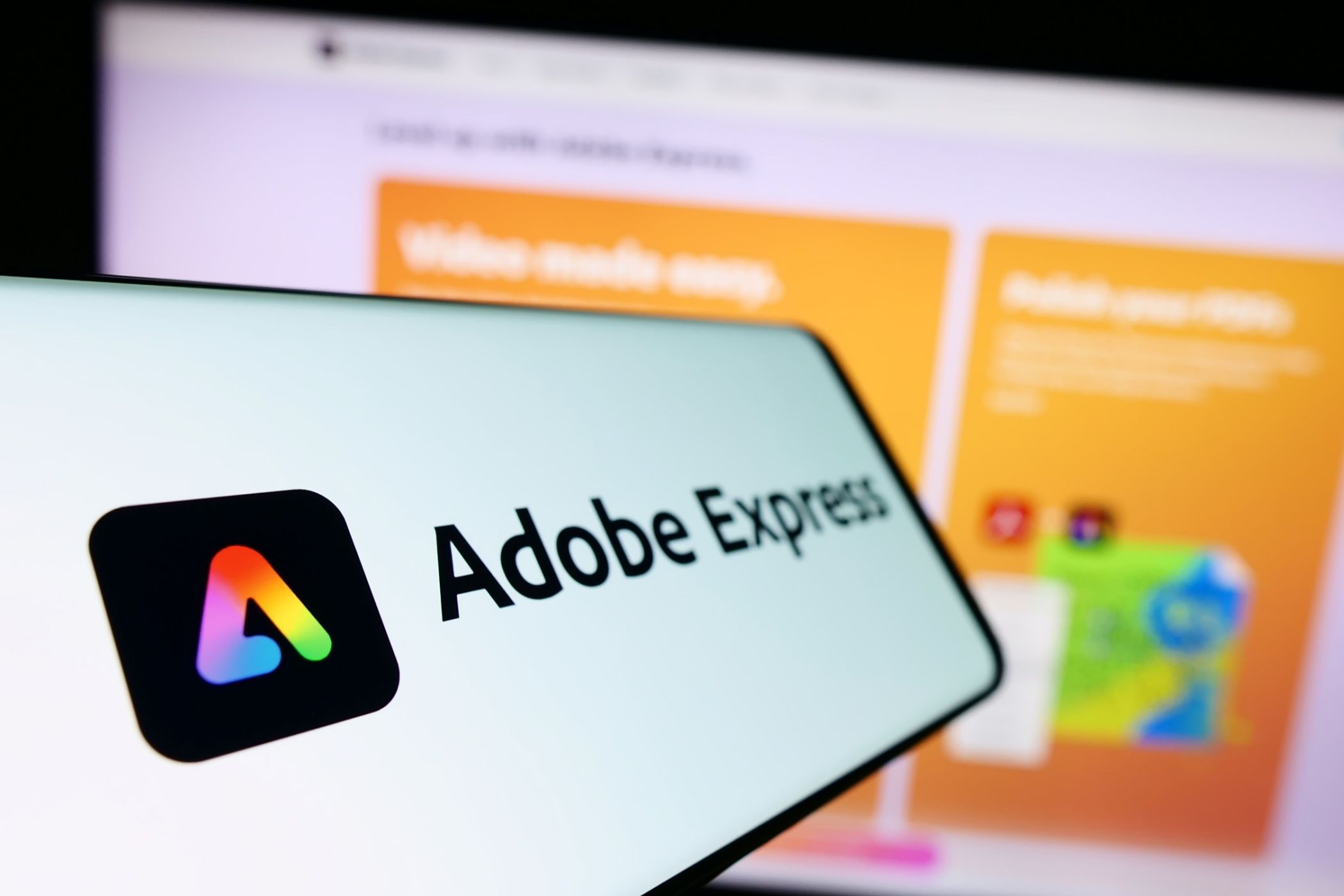صدا و موسیقی می تواند تعامل در ویدیوهای شما را بهبود بخشد و به کاربران دلیلی برای دنبال کردن شما بدهد، اما دانستن اینکه از کجا شروع کنید گاهی اوقات دشوار است. در این راهنما، پنج راه برای اضافه کردن موسیقی به ویدیوهای خود در iOS و Android به شما نشان می دهم.
خلاصه عناوین
- اینستاگرام – برای ارسال ویدیوی شما
- CapCut – سریع و آسان
- Premiere Rush – برای اعضای Adobe Creative Cloud
- iMovie – برای کاربران آیفون
- InShot – جایگزینی برای iMovie
تعاریف کلیدی
- چندین برنامه در iOS و Android به شما امکان می دهند به راحتی موسیقی را به ویدیوهای خود اضافه کنید.
- اینستاگرام یکی از اپلیکیشنهای رسانههای اجتماعی است که میتوانید از آن برای درج موسیقی به محتوای خود استفاده کنید.
- از دیگر برنامههایی که ارزش امتحان کردن دارند میتوان به CapCut و InShot اشاره کرد که هر دو دارای ردیفهای اشتراک رایگان و پولی هستند.
صدا و موسیقی می تواند تعامل در ویدیوهای شما را بهبود بخشد و به کاربران دلیلی برای دنبال کردن شما بدهد، اما دانستن اینکه از کجا شروع کنید گاهی اوقات دشوار است. در این راهنما، پنج راه برای اضافه کردن موسیقی به ویدیوهای خود در iOS و Android به شما نشان می دهم.
1 اینستاگرام – برای ارسال ویدیوی خود
اگر در حال ارسال حلقه های اینستاگرام هستید، توصیه می کنم از برنامه اینستاگرام برای افزودن موسیقی به ویدیوهای خود استفاده کنید. شما می توانید به چندین آهنگ محبوب به همراه برخی از آهنگ های کمتر استفاده شده دسترسی داشته باشید. همچنین زمان زیادی نمی برد.
در اینجا نحوه اضافه کردن موسیقی به ویدیوهای خود در اینستاگرام (شما می توانید این کار را در iOS و Android انجام دهید):
- برنامه اینستاگرام را باز کنید و به نماد + در پایین صفحه بروید.
- حلقه را انتخاب کنید و ویدیو(هایی) را که می خواهید استفاده کنید انتخاب کنید.
- روی Next ضربه بزنید.
- نماد صدا را انتخاب کنید. آهنگی را که می خواهید به ویدیوی خود اضافه کنید انتخاب کنید.
- روی Done ضربه بزنید، محتوای خود را ویرایش کنید و آن را منتشر کنید.
اگر میخواهید درباره Reels بیشتر بدانید، راهنمای کامل ویدیوهای اینستاگرام ما را بررسی کنید. در مورد مدت زمان ویدیوهایتان، نحوه مشاهده افرادی که محتوای شما را پسندیده اند و موارد دیگر خواهید آموخت.
2 CapCut – سریع و آسان
همانطور که اینستاگرام برای انتشار ویدیو عالی است، اشکال آشکار آن این است که شما فقط می توانید از مراحل بالا برای ارسال محتوا در آن پلتفرم استفاده کنید. اگر می خواهید ویدیوهای خود را در جای دیگری به اشتراک بگذارید، CapCut یک جایگزین عالی است که باید نگاهی به آن بیندازید. من از CapCut برای ایجاد ویدیو در YouTube استفاده کردهام، و شما میتوانید از آن برای ارسال در TikTok و بسیاری از برنامههای دیگر استفاده کنید.
برای افزودن موسیقی به ویدیوهای خود در CapCut مراحل زیر را دنبال کنید:
- به Edit رفته و New project را انتخاب کنید.
- ویدیوهایی را که می خواهید به پروژه خود اضافه کنید انتخاب کنید. سپس، افزودن را انتخاب کنید.
- روی Audio در پایین صفحه بعدی ضربه بزنید و سپس Sounds را انتخاب کنید.
- آهنگی را که می خواهید به ویدیوی خود اضافه کنید انتخاب کنید. می توانید به پیش نمایش گوش دهید و دکمه + را انتخاب کنید.
- برای تغییر مدت زمان، میزان صدا و هر چیز دیگری که فکر می کنید نیاز به تنظیم دارد، روی کلیپ موسیقی ضربه بزنید.
- وقتی آماده صادر کردن ویدیوی خود هستید، نماد را با یک خط و پیکان رو به بالا انتخاب کنید. سپس CapCut ویدیو را به رول دوربین شما صادر می کند.
نسخه رایگان CapCut برای اکثر کاربران به اندازه کافی خوب است، اما اگر یک ویرایشگر ویدیویی بزرگ هستید، ممکن است بخواهید آن را ارتقا دهید. اگر به این کار فکر می کنید، این راهنما را ببینید که آیا ارزش ارتقا به CapCut Pro را دارد یا خیر.
دانلود: CapCut برای iOS | Android (خریدهای درون برنامه ای رایگان در دسترس است)
3 Premiere Rush – برای اعضای Adobe Creative Cloud
اگر قبلاً یکی از اعضای Adobe Creative Cloud هستید، توصیه می کنم به Premiere Rush نگاه کنید. حتی با یک طرح رایگان میتوانید به راحتی به ویدیوهای خود در iOS و Android موسیقی اضافه کنید و تعداد زیادی آهنگ بهعلاوه افکتهای ویرایشی متنوع پیدا خواهید کرد. چه بخواهید ویدیوهای کوتاه عمودی را با Premiere Rush ویرایش کنید یا محتوای طولانی ایجاد کنید، این نکات به شما نتایج دلخواه را میدهد.
- ایجاد پروژه جدید را انتخاب کنید، فیلم ها را انتخاب کنید و کلیپ هایی را که می خواهید وارد کنید انتخاب کنید.
- به پروژه خود یک نام بدهید و سپس Create را انتخاب کنید. در عرض چند ثانیه، Premiere Rush باید پروژه جدید شما را پر کند. پس از آن، روی دکمه + ضربه بزنید.
- Audio را انتخاب کنید.
- Soundtracks را گسترش دهید و آهنگی را که می خواهید وارد کنید انتخاب کنید. اگر ستاره ای را در دایره بنفش می بینید، به اشتراک ممتاز نیاز دارید. با این حال، شما می توانید از هر چیز دیگری استفاده کنید.
- وقتی آهنگی را که می خواهید وارد کنید پیدا کردید، Add را فشار دهید. میتوانید روی نماد پخش برای پیشنمایش ضربه بزنید تا مطمئن شوید که آهنگ با حال و هوای ویدیوی شما مطابقت دارد.
- صدا را با ویدیوی خود ردیف کنید. میتوانید از نماد قیچی برای قطع کردن صدا و انتقال آن به سطل زباله در صورت طولانی بودن آن استفاده کنید.
- وقتی از ظاهر همه چیز راضی هستید، قبل از انتخاب صادرات، روی نماد فلش در گوشه بالا سمت راست ضربه بزنید.
همانطور که ویدیوهای بیشتری را ویرایش می کنید، ممکن است بخواهید از بین برنامه های مختلف ویرایش ویدیو یکی را انتخاب کنید. پیشنهاد می کنم برای انتخاب بهتر به تفاوت های Premiere Rush و Premiere Pro توجه کنید.
دانلود: Adobe Premiere Rush برای iOS | Android (خریدهای درون برنامه ای رایگان در دسترس است)
4 iMovie – برای کاربران آیفون
iMovie اولین نرم افزار ویرایش ویدیویی بود که من استفاده کردم، و اگر آیفون دارید، این یک راه آسان برای اضافه کردن موسیقی به فیلم شما است. شما می توانید هم فیلم و هم تصاویر ثابت را به پروژه خود اضافه کنید، که آن را برای ارسال ویدیوهای کوتاه رسانه های اجتماعی و حتی محتوای کامل برای YouTube عالی می کند. استفاده از iMovie برای دستگاه های اپل کاملا رایگان است.
در اینجا نحوه افزودن موسیقی به ویدیوهای خود با iMovie آورده شده است:
- فیلم را در قسمت Start New Project انتخاب کنید، رسانه ای را که می خواهید وارد کنید و Create Movie را انتخاب کنید.
- روی نماد + ضربه بزنید و Audio را انتخاب کنید.
- بسته به ترجیح خود، روی Soundtracks یا My Music ضربه بزنید.
- آهنگی را که می خواهید اضافه کنید دانلود کنید و سپس آن را برای پخش پیش نمایش انتخاب کنید.
- اگر آهنگ را دوست دارید، روی دکمه + ضربه بزنید.
- برای تغییر صدا روی صدا روی خط زمانی خود ضربه بزنید و در صورت نیاز هر بخش را برش دهید.
- انجام شد را انتخاب کنید و وقتی از همه چیز راضی بودید، ویدیوی خود را صادر کنید.
اگر میخواهید ویدیوهای خود را در iMovie چشمگیرتر نشان دهید، میتوانید از برنامه Mac استفاده کنید و یاد بگیرید که چگونه با استفاده از iMovie در رایانه خود سرعت ویدیوها را کم یا زیاد کنید.
دانلود: iMovie برای iOS (رایگان)
5 InShot – جایگزینی برای iMovie
اگر آیفون ندارید (یا به سادگی استفاده از iMovie را دوست ندارید)، InShot یک جایگزین مناسب است. این برنامه در iOS و Android موجود است و حتی با نسخه رایگان میتوانید آهنگهایی را به ویدیوهای خود اضافه کنید.
برای انجام این کار این دستورالعمل ها را دنبال کنید:
- ویدیو را انتخاب کنید. در صورت نیاز، اجازه دسترسی به رول دوربین خود را بدهید.
- با ضربه زدن روی آنها و سپس انتخاب نماد تیک، کلیپ های ویدیویی را که می خواهید به محتوای خود اضافه کنید، انتخاب کنید.
- صبر کنید تا InShot فیلم شما را وارد کند. وقتی این کار انجام شد، Music را در پایین صفحه انتخاب کنید.
- دوباره Music را انتخاب کنید.
- آهنگ مورد نظر خود را انتخاب و دانلود کنید. اگر هنگام پیش نمایش به اندازه کافی آن را دوست داشتید، استفاده را انتخاب کنید.
- قبل از صادرات، صدا را ویرایش کنید و فیلم خود را پاک کنید.
اگر میخواهید ویرایشهای پیچیدهتری با InShot انجام دهید، این راهنمای نحوه ویرایش ویدیوهای خود را با برنامه تلفن همراه InShot بررسی کنید.
دانلود: InShot برای iOS | Android (خریدهای درون برنامه ای رایگان در دسترس است)
اگر از موسیقی با InShot استفاده می کنید، اگر می خواهید ویدیوی خود را به صورت عمومی به اشتراک بگذارید، باید اطلاعات آهنگ و نوازنده را اضافه کنید — می توانید آن را از برنامه کپی کنید. همچنین واترمارک InShot را روی ویدیوهای خود خواهید داشت مگر اینکه به نسخه پولی ارتقا دهید.
صرف نظر از اینکه دستگاه آیفون یا اندروید دارید، اضافه کردن موسیقی به ویدیوهای خود بسیار آسان است. پلتفرمهای رسانههای اجتماعی، مانند اینستاگرام، اغلب به شما امکان میدهند موسیقی را از داخل برنامه اضافه کنید. با این حال، می توانید از ابزارهای شخص ثالث نیز استفاده کنید. بهترین ابزار این است که از هر کدام بیشتر لذت می برید، اما هر کدام از اینها کار مورد نظر شما را انجام خواهند داد.